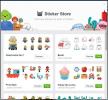Come abilitare la modalità offline di Gmail [Chrome]
Gmail continua a implementare nuove funzionalità dopo la revisione del design. Solo pochi giorni fa, il modalità confidenziale è andato in diretta. Ora c'è una nuova modalità offline che puoi abilitare. La nuova modalità offline di Gmail offre supporto offline per la lettura e la scrittura di e-mail. Questa non è la prima avventura di Google in app offline. L'intera suite di produttività di Google ha una versione offline e, come la suite di produttività, la modalità offline di Gmail è resa possibile con un'estensione di Chrome.
Dal momento che funziona con un'estensione di Chrome, presenta una grande limitazione; funziona solo con il browser Chrome e letteralmente ogni altro browser è bloccato. Non puoi utilizzare la modalità offline di Gmail su Firefox o Edge. Devi anche essere sul nuovo Gmail per usarlo e devi eseguire Chrome 61 o versioni successive.
Modalità offline di Gmail
Per abilitare la modalità offline di Gmail, visitare il Il negozio online di Chrome e installa l'app Gmail Offline. Puoi installare l'app direttamente o, puoi aprire Gmail in Chrome, fare clic sulla ruota dentata sotto il tuo
immagine del profiloe selezionare Impostazioni. Nella pagina Impostazioni, vai alla scheda Offline e seleziona Installa Gmail Offline.Dopo aver installato l'app / l'estensione, torna alla pagina Impostazioni> Offline per configurare le impostazioni offline.

La configurazione ha esplicitamente abilitato la modalità offline. La semplice installazione dell'app non è sufficiente. Dopo averlo abilitato, puoi selezionare quali messaggi, in base a quando sono stati ricevuti, verranno mantenuti offline. Ad esempio, puoi mantenere offline i messaggi che hanno sette, dieci o trenta giorni. Puoi scegliere di scaricare gli allegati con i messaggi o semplicemente scaricare il messaggio.
Devi anche selezionare cosa succede se esci da Gmail. L'app può conservare una copia dei messaggi sul tuo sistema oppure eliminarli automaticamente quando esci da Gmail.

Per accedere a Gmail offline, apri una nuova scheda e l'icona dell'app Gmail Offline dovrebbe apparire con le altre app. In caso contrario, visitare la pagina seguente per accedervi.
chrome: // apps /
I messaggi che sono stati sincronizzati offline saranno disponibili quando si seleziona l'app. Dagli un po 'di tempo per sincronizzarli tutti offline. Puoi archiviare i messaggi, comporre nuovi messaggi, leggere quelli che sono stati sincronizzati, ecc. L'app è in beta, quindi gestisci le tue aspettative. Dobbiamo anche ricordare che questa app occuperà molto spazio se ricevi allegati di grandi dimensioni. Salverà i file nella tua cartella utente sul tuo sistema, quindi considera che quando lo configuri.
Ricerca
Messaggi Recenti
Visualizza direttamente le pagine Web originali per i collegamenti salvati in tasca
Quando il servizio di bookmarking offline "Leggi più tardi" si è co...
Facebook aggiunge adesivi alla sua chat web
Le emoticon hanno fatto molta strada dai semplici punti e parentesi...
Offre collettivamente una bacheca virtuale per il bookmarking collaborativo
In precedenza abbiamo coperto numerosi servizi di bookmarking onlin...